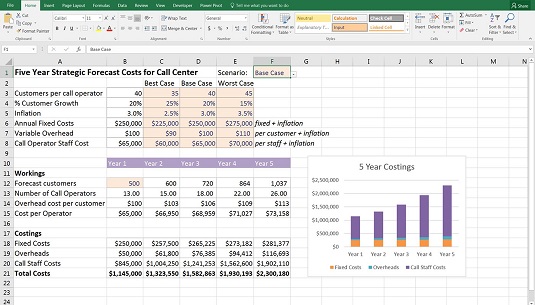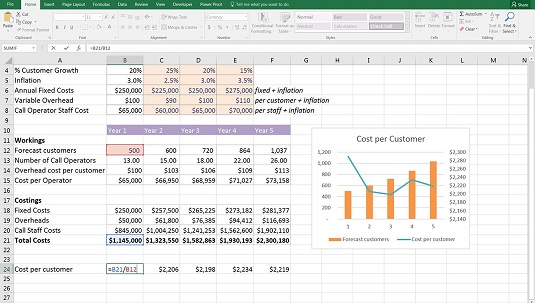Teie finantsmudeli väljund võib olla väga üksikasjalik ja sisaldada lugematul hulgal numbreid, värve ja segadust tekitavaid arvutusi. Levinud viga on see, et üritatakse ühte diagrammi panna võimalikult palju teavet, et see muljetavaldav välja näeks. Tegelikkuses tundub diagramm lihtsalt segane ega suuda sõnumit edastada.
Diagrammid on loodud teabe esitamiseks, mida on visuaalselt lihtsam seedida kui algandmeid. Mõnikord võib teie vaatajaskonna jaoks olla kaks diagrammi hõlpsamini seeditav kui üks diagramm.
Kui te pole kindel, millised andmed visuaalselt välja näevad, saate need esile tõsta ja vajutada klahvi F11, et kuvada uuel vahekaardil kiirdiagramm.
Visuaalidega kokkuvõtliku lehe koostamine aitab vaatajal finantsmudelist aru saada, kuid otsustada, milliseid andmeid kuvada, on keeruline. Teie otsus, mida näidata, sõltub mitmest tegurist.
- Mis on teie põhisõnum? Mõnikord on põhjus, miks te finantsmudeli koostasite, selleks, et edastada publikule konkreetne sõnum – näiteks „Tarnekulud suurenevad. Peame hinda tõstma või riskima kasumi vähenemisega. Selles näites näitaksite tarnekulu ühiku kohta ajas ja hinda ajas, tuues esile võtmesõnumi otsustaja jaoks.
- Millest teie publik huvi pakub? Mõnikord olete loonud mudeli teatud otstarbeks, kuid teate, et vaatajaskond on eriti huvitatud teatud kulust või suhtarvust, nii et see on see, mida peate oma väljundaruandes esile tõstma.
Vaatame näidet, kus loote kõnekeskuse viieaastase strateegia kolme stsenaariumiga. Siin näidatud mudeli vaatamiseks saate alla laadida faili 0901.xlsx ja valida vahekaardi 9-1.
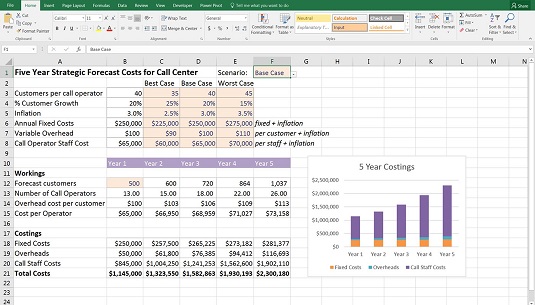
Valminud viie aasta mudel kuluarvestusgraafikuga.
Mudel arvutab erinevate rippmenüüstsenaariumide alusel järgmise viie aasta kuluarvestuse. Mudeli väljundi kokkuvõtte loomiseks peate otsustama, milliseid andmeid kuvada. Kui tead, et vaatajaskonda huvitab ainult kuluarvestuse osa, saad lehe allosas olevate kuluarvestuse andmete põhjal koostada diagrammi.
See juhtumiuuring põhineb mudeli lihtsustatud versioonil, mille ehitasin oma päriselu kliendi jaoks. Tean, et klient oli tegelikult huvitatud iga kliendi teenindamise maksumusest – selle väljaselgitamine oli selle mudeli loomise üks eesmärke. Seega lisage kulu kliendi kohta reale 24 valemiga =B21/B12 ja kopeerige see üle rea.
Diagramm näitab kulu ühe kliendi kohta, samuti prognoositavat klientide arvu, nii et on näha, et kuigi klientide arv kasvab pidevalt, kõigub kulu ühe kliendi kohta viie aasta jooksul.
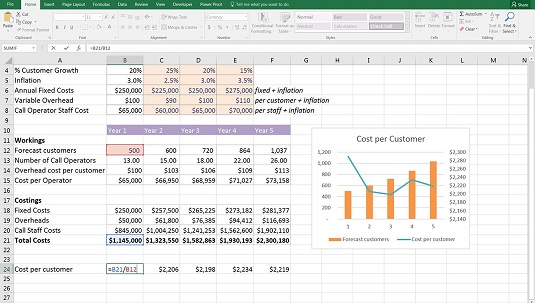
Valminud viieaastane mudel kulutabeliga kliendi kohta.
Selles juhtumiuuringus näete, et kuvatavate andmete otsustamine võib sõltuda nii mudeli sõnumist kui ka sellest, mille vastu vaatajaskonda huvitab.